转载请注明出处: http://blog.csdn.net/forwardyzk/article/details/42914555
在我们查看联系人,通讯录时,我们会看到侧边有一个快速导航的侧栏(ABCCEFG.....Z#),下面就介绍一个这个的Demo
首先自定义一个滑动菜单SideBar,可以根据首字母快快速定位
public class SideBar extends View {
// 触摸事件
private OnTouchingLetterChangedListener onTouchingLetterChangedListener;
// 26个字母
public static String[] b = { "A", "B", "C", "D", "E", "F", "G", "H", "I",
"J", "K", "L", "M", "N", "O", "P", "Q", "R", "S", "T", "U", "V",
"W", "X", "Y", "Z", "#" };
private int choose = -1;// 选中
private Paint paint = new Paint();
private TextView mTextDialog;
public void setTextView(TextView mTextDialog) {
this.mTextDialog = mTextDialog;
}
public SideBar(Context context, AttributeSet attrs, int defStyle) {
super(context, attrs, defStyle);
}
public SideBar(Context context, AttributeSet attrs) {
super(context, attrs);
}
public SideBar(Context context) {
super(context);
}
/**
* 重写这个方法
*/
protected void onDraw(Canvas canvas) {
super.onDraw(canvas);
// 获取焦点改变背景颜色.
int height = getHeight();// 获取对应高度
int width = getWidth(); // 获取对应宽度
int singleHeight = height / b.length;// 获取每一个字母的高度
for (int i = 0; i < b.length; i++) {
paint.setColor(Color.rgb(33, 65, 98));
// paint.setColor(Color.WHITE);
paint.setTypeface(Typeface.DEFAULT_BOLD);
paint.setAntiAlias(true);
paint.setTextSize(20);
// 选中的状态
if (i == choose) {
paint.setColor(Color.parseColor("#3399ff"));
paint.setFakeBoldText(true);
}
// x坐标等于中间-字符串宽度的一半.
float xPos = width / 2 - paint.measureText(b[i]) / 2;
float yPos = singleHeight * i + singleHeight;
canvas.drawText(b[i], xPos, yPos, paint);
paint.reset();// 重置画笔
}
}
@Override
public boolean dispatchTouchEvent(MotionEvent event) {
final int action = event.getAction();
final float y = event.getY();// 点击y坐标
final int oldChoose = choose;
final OnTouchingLetterChangedListener listener = onTouchingLetterChangedListener;
final int c = (int) (y / getHeight() * b.length);// 点击y坐标所占总高度的比例*b数组的长度就等于点击b中的个数.
switch (action) {
case MotionEvent.ACTION_UP:
setBackgroundDrawable(new ColorDrawable(0x00000000));
choose = -1;//
invalidate();
if (mTextDialog != null) {
mTextDialog.setVisibility(View.INVISIBLE);
}
break;
default:
// 设置右侧字母列表[A,B,C,D,E....]的背景颜色
setBackgroundResource(R.drawable.sortlistview_sidebar_background);
if (oldChoose != c) {
if (c >= 0 && c < b.length) {
if (listener != null) {
listener.onTouchingLetterChanged(b[c]);
}
if (mTextDialog != null) {
mTextDialog.setText(b[c]);
mTextDialog.setVisibility(View.VISIBLE);
}
choose = c;
invalidate();
}
}
break;
}
return true;
}
/**
* 向外公开的方法
*
* @param onTouchingLetterChangedListener
*/
public void setOnTouchingLetterChangedListener(
OnTouchingLetterChangedListener onTouchingLetterChangedListener) {
this.onTouchingLetterChangedListener = onTouchingLetterChangedListener;
}
/**
* 接口
*/
public interface OnTouchingLetterChangedListener {
public void onTouchingLetterChanged(String s);
}
}获取控件的长和宽,根据长,宽,和字母的个数获取展示字母的坐标。
字母的X坐标:控件的宽度/2-字母宽度/2,字母的Y坐标:每个字母的高度*(字母的位置+1),然后只用画笔画出此字母,canvas.drawText(b[i], xPos, yPos, paint);根据当前的字母是否被按下,来改变画笔的颜色
public boolean dispatchTouchEvent(MotionEvent event) {
final int action = event.getAction();
final float y = event.getY();// 点击y坐标
final int oldChoose = choose;
final OnTouchingLetterChangedListener listener = onTouchingLetterChangedListener;
final int c = (int) (y / getHeight() * b.length);// 点击y坐标所占总高度的比例*b数组的长度就等于点击b中的个数.
switch (action) {
case MotionEvent.ACTION_UP:
setBackgroundDrawable(new ColorDrawable(0x00000000));
choose = -1;//
invalidate();
if (mTextDialog != null) {
mTextDialog.setVisibility(View.INVISIBLE);
}
break;
default:
// 设置右侧字母列表[A,B,C,D,E....]的背景颜色
setBackgroundResource(R.drawable.sortlistview_sidebar_background);
if (oldChoose != c) {
if (c >= 0 && c < b.length) {
if (listener != null) {
listener.onTouchingLetterChanged(b[c]);
}
if (mTextDialog != null) {
mTextDialog.setText(b[c]);
mTextDialog.setVisibility(View.VISIBLE);
}
choose = c;
invalidate();
}
}
break;
}
return true;
}
在dispatchTouchEvent中处理滑动的监听
public boolean dispatchTouchEvent(MotionEvent event) {
final int action = event.getAction();
final float y = event.getY();// 点击y坐标
final int oldChoose = choose;
final OnTouchingLetterChangedListener listener = onTouchingLetterChangedListener;
final int c = (int) (y / getHeight() * b.length);// 点击y坐标所占总高度的比例*b数组的长度就等于点击b中的个数.
switch (action) {
case MotionEvent.ACTION_UP:
setBackgroundDrawable(new ColorDrawable(0x00000000));
choose = -1;//
invalidate();
if (mTextDialog != null) {
mTextDialog.setVisibility(View.INVISIBLE);
}
break;
default:
// 设置右侧字母列表[A,B,C,D,E....]的背景颜色
setBackgroundResource(R.drawable.sortlistview_sidebar_background);
if (oldChoose != c) {
if (c >= 0 && c < b.length) {
if (listener != null) {
listener.onTouchingLetterChanged(b[c]);
}
if (mTextDialog != null) {
mTextDialog.setText(b[c]);
mTextDialog.setVisibility(View.VISIBLE);
}
choose = c;
invalidate();
}
}
break;
}
return true;
}
手指离开是,更改控件背景和中间TextView设置不显示。
在ListView的Adapter中来控制是否显示标题额情况
public View getView(final int position, View view, ViewGroup arg2) {
ViewHolder viewHolder = null;
final SortModel mContent = list.get(position);
if (view == null) {
viewHolder = new ViewHolder();
view = LayoutInflater.from(mContext).inflate(R.layout.item_sort_listview, null);
viewHolder.tvTitle = (TextView) view.findViewById(R.id.title);
viewHolder.tvLetter = (TextView) view.findViewById(R.id.catalog);
view.setTag(viewHolder);
} else {
viewHolder = (ViewHolder) view.getTag();
}
//根据position获取分类的首字母的Char ascii值
int section = getSectionForPosition(position);
//如果当前位置等于该分类首字母的Char的位置 ,则认为是第一次出现
if(position == getPositionForSection(section)){
viewHolder.tvLetter.setVisibility(View.VISIBLE);
viewHolder.tvLetter.setText(mContent.getSortLetters());
}else{
viewHolder.tvLetter.setVisibility(View.GONE);
}
viewHolder.tvTitle.setText(this.list.get(position).getName());
return view;
}
final static class ViewHolder {
TextView tvLetter;
TextView tvTitle;
}
/**
* 根据ListView的当前位置获取分类的首字母的Char ascii值
*/
public int getSectionForPosition(int position) {
return list.get(position).getSortLetters().charAt(0);
}
/**
* 根据分类的首字母的Char ascii值获取其第一次出现该首字母的位置
*/
public int getPositionForSection(int section) {
for (int i = 0; i < getCount(); i++) {
String sortStr = list.get(i).getSortLetters();
char firstChar = sortStr.toUpperCase().charAt(0);
if (firstChar == section) {
return i;
}
}
return -1;
}
在getView判断的依据是:此标题是否在前面显示过(即是否是第一次显示),如果是第一次显示,就显示出来,否则就不显示出来,当然开始是根绝标题(即首字母进行排序过)。
比较器为:
public class PinyinComparator implements Comparator<SortModel> {
public int compare(SortModel o1, SortModel o2) {
if (o1.getSortLetters().equals("@") || o2.getSortLetters().equals("#")) {
return -1;
} else if (o1.getSortLetters().equals("#")
|| o2.getSortLetters().equals("@")) {
return 1;
} else {
return o1.getSortLetters().compareTo(o2.getSortLetters());
}
}
}标题信息实体类
public class SortModel {
private String name; // 显示的数据
private String sortLetters; // 显示数据拼音的首字母
public String getName() {
return name;
}
public void setName(String name) {
this.name = name;
}
public String getSortLetters() {
return sortLetters;
}
public void setSortLetters(String sortLetters) {
this.sortLetters = sortLetters;
}
}在填充适配器的数据
private List<SortModel> filledData(String[] date) {
List<SortModel> mSortList = new ArrayList<SortModel>();
for (int i = 0; i < date.length; i++) {
SortModel sortModel = new SortModel();
sortModel.setName(date[i]);
// 汉字转换成拼音
String pinyin = characterParser.getSelling(date[i]);
String sortString = pinyin.substring(0, 1).toUpperCase();
// 正则表达式,判断首字母是否是英文字母
if (sortString.matches("[A-Z]")) {
sortModel.setSortLetters(sortString.toUpperCase());
} else {
sortModel.setSortLetters("#");
}
mSortList.add(sortModel);
}
return mSortList;
}先将汉字转换成拼音,然后获取拼音的首字母,最后设置给对应的标题信息。
设置快速滑动菜单的监听
// 设置右侧触摸监听
sideBar.setOnTouchingLetterChangedListener(new OnTouchingLetterChangedListener() {
@Override
public void onTouchingLetterChanged(String s) {
// 该字母首次出现的位置
int position = adapter.getPositionForSection(s.charAt(0));
if (position != -1) {
sortListView.setSelection(position);
}
}
});根据传过来按下的字母,然后快速获取适配器中展示数据第一次出现此字母为标题的位置,然后快速的定位到其位置。
其还有一个自定义的EditText,会根据焦点变化和内容变化,匹配ListView中展示的数据,当为空的时候,增加了晃动动画,
private void filterData(String filterStr) {
List<SortModel> filterDateList = new ArrayList<SortModel>();
if (TextUtils.isEmpty(filterStr)) {
filterDateList = SourceDateList;
} else {
filterDateList.clear();
for (SortModel sortModel : SourceDateList) {
String name = sortModel.getName();
if (name.indexOf(filterStr.toString()) != -1
|| characterParser.getSelling(name).startsWith(
filterStr.toString())) {
filterDateList.add(sortModel);
}
}
}
// 根据a-z进行排序
Collections.sort(filterDateList, pinyinComparator);
adapter.updateListView(filterDateList);
}这是根据EditText输入的数据,在适配器中展示数据进行匹配,然后展示出来。此EditText不再详细介绍,请参考源码。
源码下载: http://download.csdn.net/detail/forwardyzk/8378451
效果图:








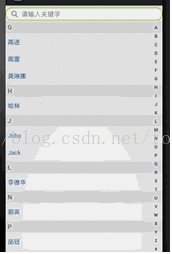













 4942
4942











 被折叠的 条评论
为什么被折叠?
被折叠的 条评论
为什么被折叠?








